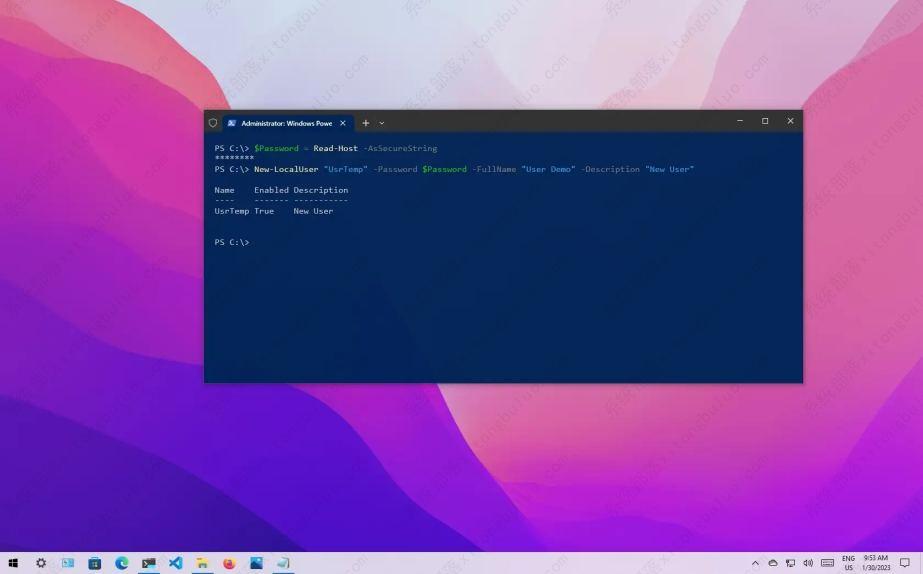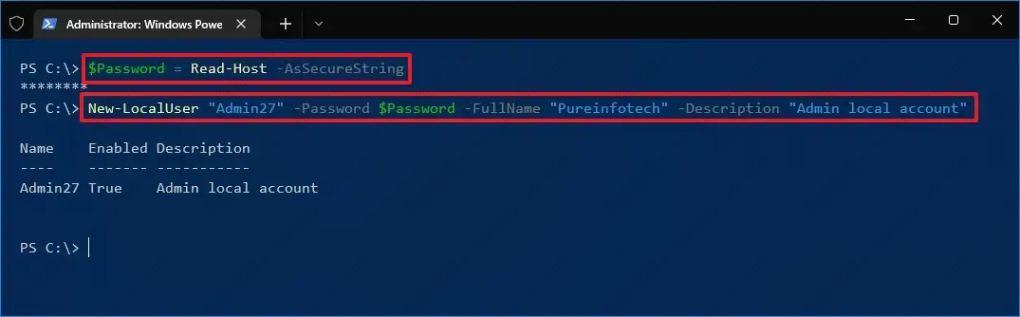如何在Windows 10上使用PowerShell创建新帐户?
在 Windows 10 上,您可以创建一个本地用户帐户或 Microsoft 帐户,以利用其他好处,例如跨设备同步设置以及与各种 Microsoft 云服务的无缝集成。如果您使用Windows 10,您可能已经在使用与 Microsoft 帐户相关联的帐户。但是,如果您必须设置另一个帐户(除了使用“设置”应用程序和“命令提示符”之外),您可以从 PowerShell 创建一个新的本地用户帐户。
从 PowerShell 创建新的本地用户帐户
要使用 PowerShell 创建标准或管理员本地帐户,请使用以下步骤:
1、在 Windows 10 上打开“开始”。
2、搜索PowerShell,右键单击最上面的结果,然后选择以管理员身份运行选项。
3、键入以下命令以将密码临时存储在“$Password”变量内的安全字符串中,然后按Enter 键:
$Password = 读取主机 -AsSecureString
4、键入新 Windows 10 帐户的密码,然后按Enter 键。
5、键入以下命令以使用 PowerShell 创建新帐户,然后按Enter 键:
新本地用户“NEW_ACCOUNT_NAME”-密码 $Password -全名“USER_FULL_NAME”-描述“DESCRIPTION”
在命令中,将帐户名更改为NEW_ACCOUNT_NAME ,将用户全名更改为USER_FULL_NAME。此外,将DESCRIPTION替换为您要用于该帐户的描述。
6、键入以下命令将 Windows 10 帐户添加到正确的用户组,然后按Enter 键:
添加本地组成员-组“管理员”-成员“NEW_ACCOUNT_NAME”
在命令中,确保更改帐户名的NEW_ACCOUNT_NAME。在上面的命令中,我们将新帐户添加到Administrators组,从而为用户提供对计算机的完全访问权限。但是,如果您希望用户具有有限的访问权限,您可以将该帐户添加到用户组,使其成为“标准用户”。
完成这些步骤后,将使用管理权限在具有完全访问权限的设备上设置新帐户。当然,除非您将帐户添加到“用户”组,在这种情况下,该帐户将是一个有限的标准帐户。
将帐户连接到 Microsoft
使用 PowerShell 也应该可以通过以下命令创建连接到 Microsoft 帐户的用户帐户:New-LocalUser -Name “MicrosoftAccount\accounName@outlook.com” -Description “Microsoft account description”。但是,错误仍然返回“New-LocalUser:无法验证参数‘Name’上的参数。” 36 个参数的字符长度太长。缩短参数的字符长度,使其小于或等于“20”个字符,然后重试该命令”消息。因此,解决此问题的最简单方法是创建一个本地帐户,然后使用“设置”应用将其与 Microsoft 帐户相关联。
要将本地帐户与 Microsoft 帐户相关联,请使用以下步骤:
1、打开设置。
2、单击帐户。
3、单击您的信息。
4、单击“改为使用您的 Microsoft 帐户登录”选项。
5、继续按照屏幕上的说明将您的帐户连接到 Microsoft 帐户。
完成这些步骤后,新帐户将连接到您指定的 Microsoft 帐户。
从 PowerShell 中删除新的本地用户帐户
要在 Windows 10 上使用 PowerShell 删除帐户,请使用以下步骤:
1、打开开始。
2、搜索Windows PowerShell,右键单击最上面的结果,然后选择以管理员身份运行选项。
3、键入以下命令以删除用户帐户,然后按Enter 键:
删除本地用户名称“USER_ACCOUNT_NAME”
在命令中,将USER_ACCOUNT_NAME更改为您要删除的帐户名。
完成这些步骤后,该帐户将从计算机中删除。但是,用户帐户数据将保留。如果您想同时删除帐户和数据,最简单的删除方法是使用“设置”应用中的“帐户”页面。
相关文章
- 蓝屏代码0xc0000001完美解决方法win10
- win10 0xc000000e分区怎么修复引导?
- win10重装系统无限重启进不了系统怎么办?
- 重装win10一直重复设置界面怎么办?
- win10 mfc100u.dll丢失的5种解决方法
- win10x86与x64区别是什么?win10x86与x64区别介绍
- win10一打印就蓝屏怎么办?win10一打印就蓝屏解决方法
- win10按f8没反应 win10按f8无效详细解决方法
- win10共享提示组织安全策略阻止怎么解决?
- win10右键新建文本文档不见了怎么办?
- win10专业版下载_win10原版系统下载_微软msdn win10官方正式版下载
- win10系统_win10 64位专业版_win10官方正式版镜像下载
- win10重启老是蓝屏收集错误信息怎么办?
- win10 sysmain服务是什么?可以禁用吗?
- win10系统怎么优化?23项win10优化设置让win10系统快速如飞!
- Win10家庭版找不到组策略gpedit.msc的完美解决方法!
相关推荐
-
MSDN Win10 IoT Enterprise 22H2 正式版 V2023

MSDN Win10 IoT Enterprise 22H2 正式版 V2023是一款非常不错的电脑操作系统,这款系统体积非常小,占用电脑内存小,而且非常的纯净,安装完成就可以立即使用,无需激活,喜欢的用户快来下载吧!
-
Windows10 LTSC 2021 官方正式版

Windows10 LTSC 2021 官方正式版是小编为大家带来的Win10企业版本,这款系统版本解决了无法连接共享打印机的问题,这里为大家带来最新的镜像安装包,用户可以一键安装,快速体验新版功能!
-
俄罗斯大神Win10终极版 V2023

俄罗斯大神Win10终极版是一款非常精简的系统,有着很小的系统内存,能够帮助大家节省更多的空间。这个系统能够提供很多优化过的功能,移除了一些不常用的功能,让系统更加流畅。
-
MSDN Win10 21H2 简体中文版 V2023

MSDN Win10 21H2 简体中文版 V2023是目前非常稳定的一款电脑操作系统,系统中有着非常丰富的功能可供用户们使用,且安装全程都能都无需手动操作,是大家工作、学习必备的操作系统。
-
MSDN Win10 22H2 简体中文版 V2023

MSDN Win10 22H2 简体中文版 V2023是小编为大家带来的MSDN 5月最新的win10镜像文件,这款系统是采用微软原版系统制作,非常的纯净,占用内存小,用户可以随时一键在线安装体验!
-
win10 iso镜像64位 V2023

win10 iso镜像64位是一款简单好用的安装系统,该系统非常稳定,具有非常丰富的安装功能和使用功能,在游戏过程中自动关闭无用的后台和服务,系统经过优化,避免游戏不兼容和延迟的问题,对win10 iso镜像64位感兴趣的用户可以来系统部落下载使用。